Photoshop户外偏暗人物照片色彩修复提亮处理
软件云 人气:0户外偏暗人物照片色彩修复提亮主要是给肤色部分增加粉红色调。方法有很多,可以用可选颜色调整图层增加图片的红色,也可以在Lab模式下用应用图像等增加红色。
最终效果1

最终效果2

原图

一、这个教程主要使用的是“填充或调整图层”工具,这样可以随时对自己的效果进行调整和控制,永远不会破坏原图片。这也是我们后期制作的一个基本原则了。先给大家看我使用了哪些图层,相信大家都能看懂。
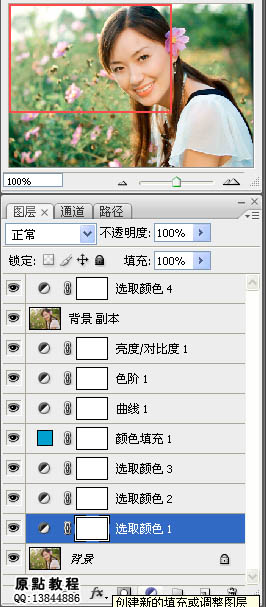
二、创建可选颜色调整图层,对红色进行调整,参数设置如下图。
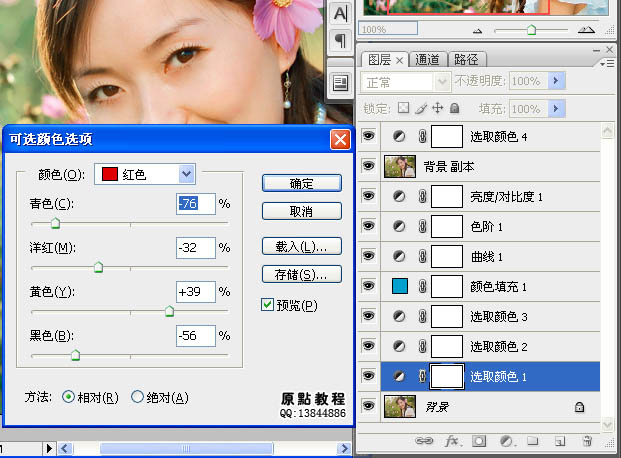
三、再创建可选颜色调整图层,对红色进行调整,参数设置如下图。
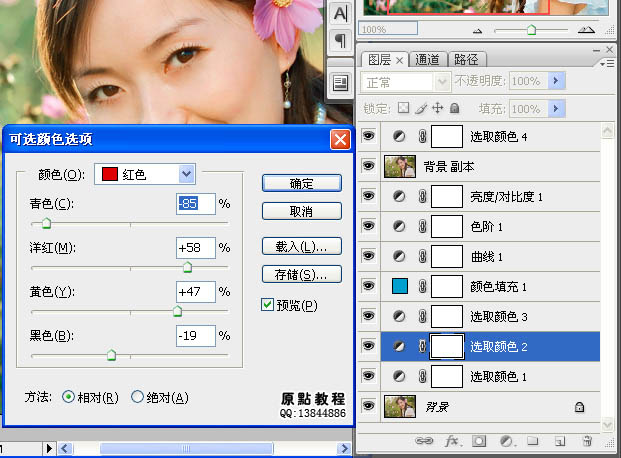
四、同上的操作,创建可选颜色调整图层,参数设置如下图。
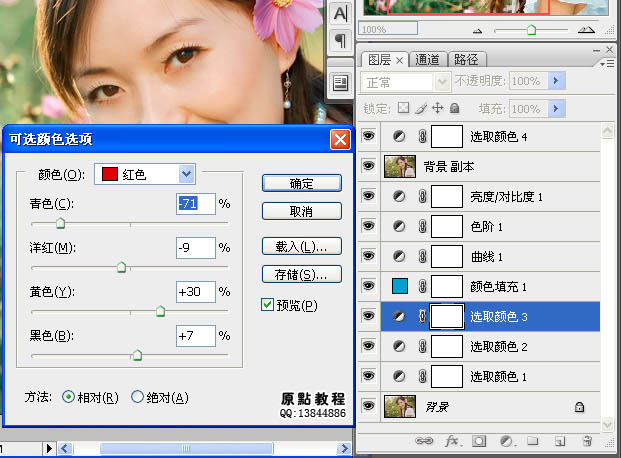
五、接下来创建一个纯色的调整图层,我的色彩数值如下。
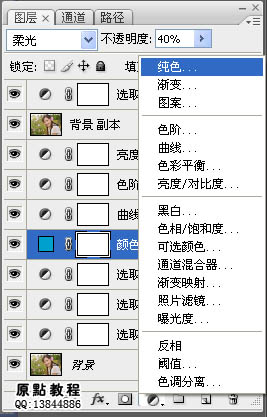
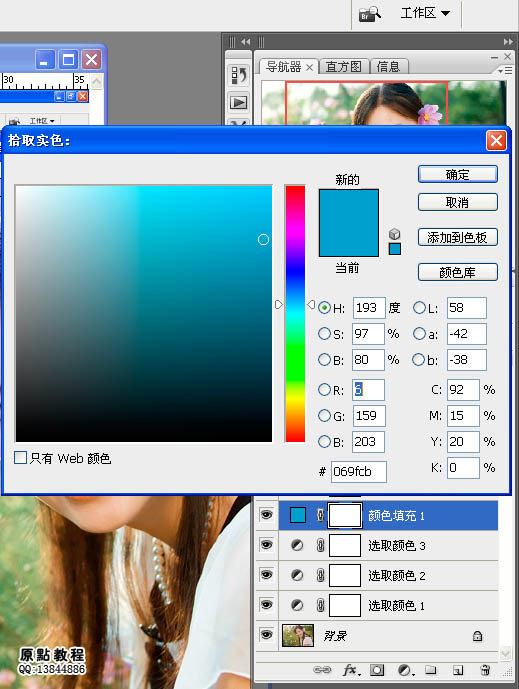
六、后面的继续添加曲线、色阶、亮度对比度的调整图层,参数如下。
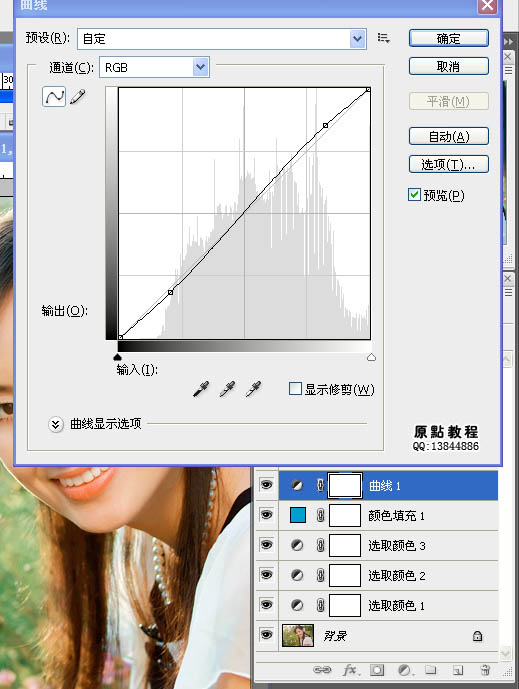
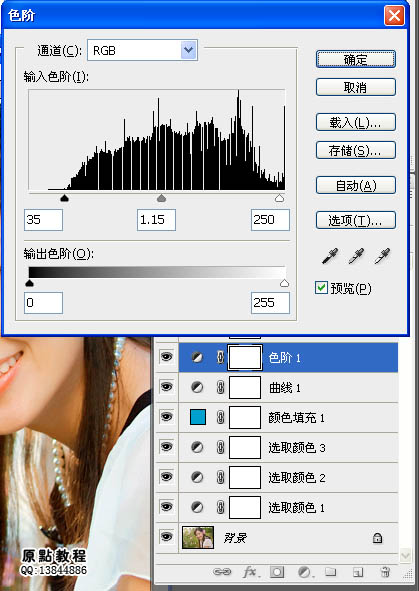
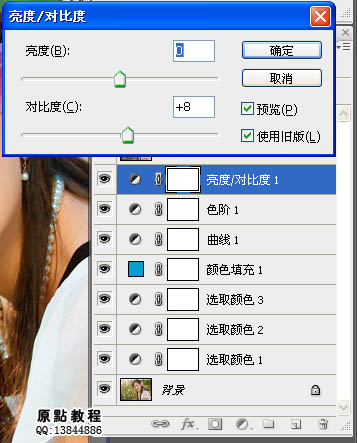
七、然后我觉得还是可以返回去一点,效果有点过了,所以就复制了一个原始图层在最上面,将其不透明度改为10%。
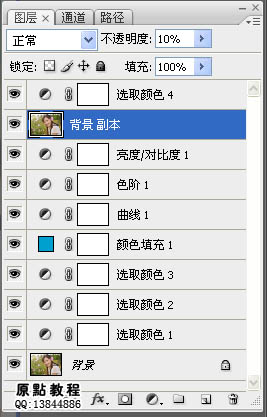
八、创建可选颜色调整图层,参数设置如下图。
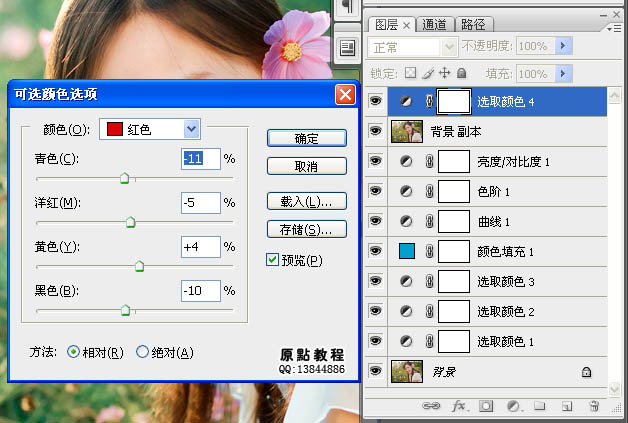
我又增加了暗角和对比度调整,完成最终效果:

加载全部内容